Tanto si eres una persona que habla varios idiomas a la perfección, como si estás aprendiendo uno nuevo, poder cambiar fácilmente el idioma del teclado de tu iPhone, iPad o iPod Touch es algo muy importante para poder escribir de una forma más rápida y cómoda.
Cambiar el idioma del teclado de iOS es algo bastante sencillo una vez que están activados los idiomas alternativos y en las siguientes líneas quiero explicarte cómo hacer ambas cosas. Es decir, activar idiomas de teclado y cambiar rápidamente entre ellos desde cualquier app que utilices en tus equipos móviles de Apple.

¡Vamos a verlo!
Cómo habilitar teclados de idiomas alternativas en iOS
Para poder cambiar rápidamente entre idiomas el teclado de iPhone, iPad o iPod Touch lo primero que necesitas es activar los teclados de los idiomas que vayas a utilizar. Hacer esto te permitirá escribir en otras lenguas sin necesidad de cambiar el idioma completo de iOS.
Para agregar un nuevo teclado de idioma a iOS debes hacer lo siguiente:
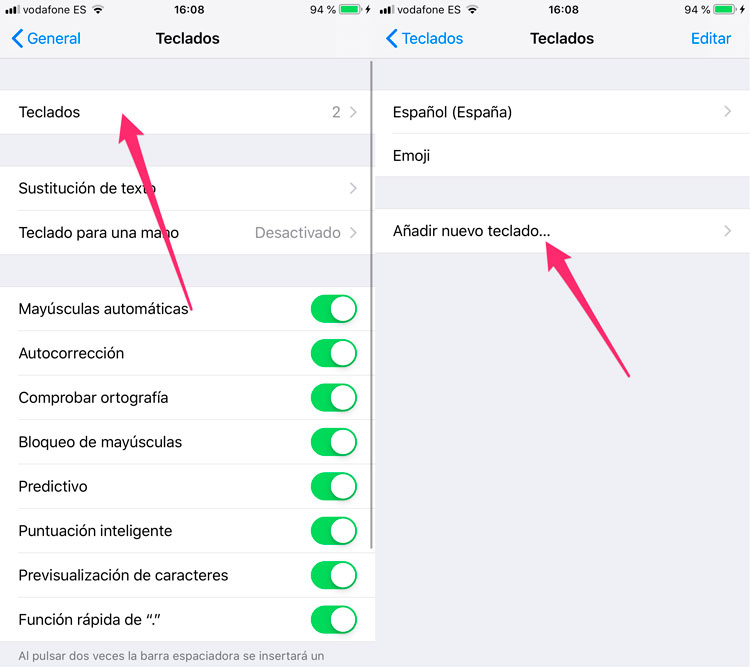
- Abre la app Ajustes y accede a General – Teclado.
- Toca sobre Teclados y escoge la opción Añadir nuevo teclado…
- Toca sobre el idioma que quieres agregar al teclado del dispositivo.
Y esto es todo. Con estos tres pasos habrás añadido un nuevo teclado al dispositivo y a partir de ahora podrás activarlo rápidamente desde el propio teclado como te explico más abajo.
Cambiar el idioma rápidamente desde el teclado de iPhone, iPad o iPod Touch
Una vez que hayas habilitado los diferentes idiomas con los que necesitas trabajar en los ajustes de iOS, podrás acceder a ellos haciendo lo siguiente:
- Abre alguna app en la que necesites escribir

Lo primero es que accedas a alguna app en la que necesites escribir y se active el teclado virtual de iOS. Puede ser Twitter, Facebook, Notas, Mail… En definitiva, cualquier aplicación que despliegue el teclado, ya que el cambio de idioma se hace “al vuelo” desde el propio teclado.
- Despliega el menú de cambio de idioma del teclado
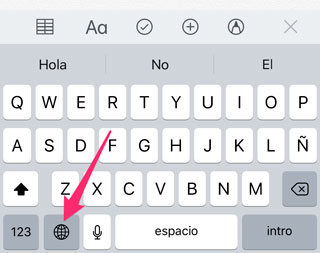
Mantén presionado el icono con la bola del mundo que encontrarás a la izquierda del espacio para desplegar el menú con los diferentes teclados activos en el dispositivo.
- Escoge el idioma y empieza a escribir
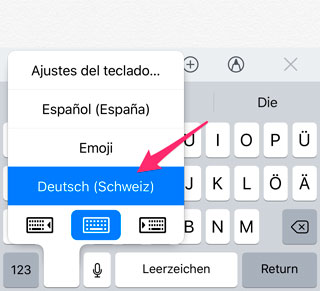
Por último, toca sobre el teclado de idioma que quieras utilizar. Al hacerlo verás que el teclado cambia para ajustarse y ya puedes empezar e escribir con el nuevo idioma.
Como puedes ver el proceso para cambiar entre los diferentes teclados de idioma configurados en el dispositivo es muy sencillo. Por supuesto puedes cambiar de idioma tantas veces como necesites y hacerlo directamente desde el teclado dentro de cualquier app.
Es muy importante que recuerdes que debes mantener presionado el icono con la bola del mundo, ya que en caso de hacer una pulsación simple se activará el teclado emoji y no tendrás acceso al menú de cambio de idioma.
